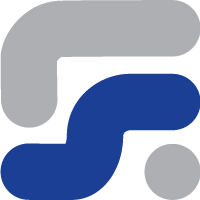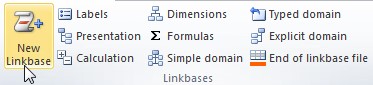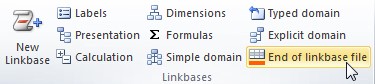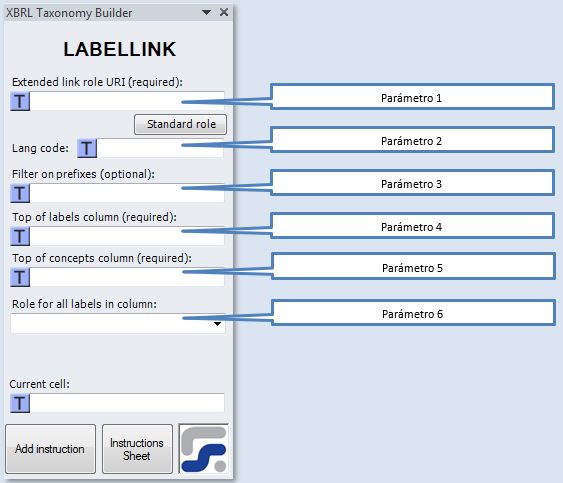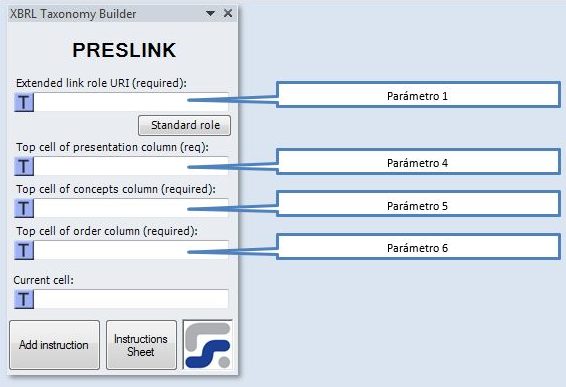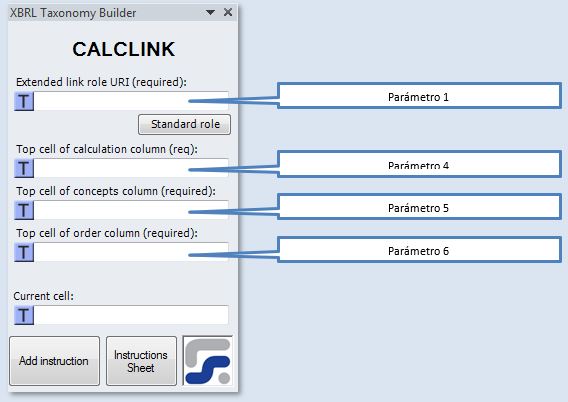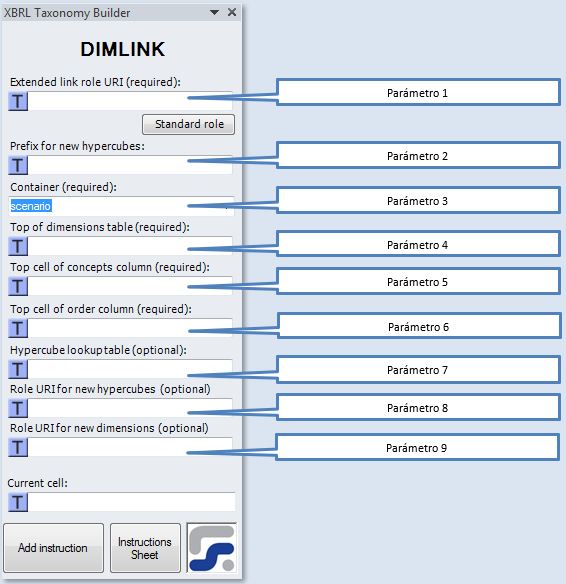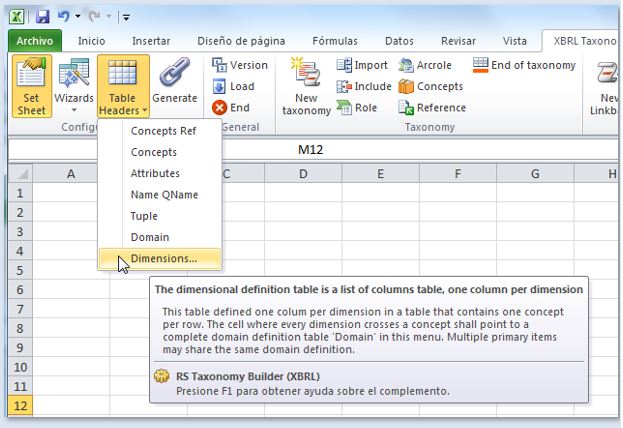En esta sección se encuentra el listado detallado de las instrucciones necesarias para definir Linkbases XBRL. Puede encontrar información sobre el resto de instrucciones en la guia de ayuda del generador de taxonomías.
BOL
BOL son las siglas para Beginning Of Linkbase, lo que quiere decir Principio De Linkbase. Esta instrucción indica la creación de una nueva linkbase. La instrucción BOL está emparejada con la instrucción EOL (Fin De Linkbase, mirar EOL más abajo). De esta forma las instrucciones incluidas dentro de un bloque definido por las instrucciones BOL y EOL definen el contenido para el linkbase.
La linkabase creada quedará referenciada (usando un elemento link:linkbaseRef ) o incrustada (o embeida) en la taxonomía que la envuelve:
- Quedará referenciada si la instrucción BOL contiene un parámetro URI.
- Quedará incrustada si la instrucción BOL NO contiene un parámetro URI.
Si la instrucción BOL está definida fuera de un bloque de instrucciones BOT y EOT entonces debe tener obligatoriamente el parámetro URI. La linkbase podrá ser referenciada en la taxonomía usando la instrucción REF.
Las instrucciones BOL no pueden ser anidadas.
La instrucción BOL tiene los siguientes parámetros:
Número | Requerido | Contenido | Tipo |
3 | No | Nombre del fichero Linkbase (relativo al directorio del fichero Excel). Además este parámetro define si la linkbase estará incrustada o referenciada | URL |
4 | No | Comentarios XML que se incluirán al principio del fichero de linkbase generado | Texto |
Ejemplo:
Build: | param1 | param2 | param3 | param4 |
BOL | ej-2008-07-15-label.xml | © example company… |
Puede insertar la instrucción BOL utilizando el plug-in de Excel XBRL Taxonomy Language. Para hacer esto acuda al grupo Linkbases pulse sobre el botón New Linkbase
|
EOL
La instrucción EOL indica el final de un bloque de instrucciones de Linkbase (End Of a Linkbase).
Después de una instrucción EOL es posible empezar otra instrucción BOL. En el momento en que la instrucción EOL es ejecutada el fichero con el Linkabase es serializado a disco a menos que el Linkabase se encuentre incrustado en un esquema de taxonomía.
Puede insertar la instrucción EOL utilizando el plug-in de Excel XBRL Taxonomy Language. Para hacer esto acuda al grupo Linkbases y pulse sobre el botón End of Linkbase file
|
LABELLINK
La instrucción LABELLINK crea un enlace extendido de etiquetas siguiendo la especificación XBRL 2.1 dentro de un contenedor de linkbase.
La instrucción LABELLINK no puede ser una instrucción raíz (debe estar siempre encapsulada en una taxonomía o linkbase). Si la instrucción LABELLINK está encapsulada dentro de un bloque de instrucciones:
- BOL – EOL: Entonces el nuevo enlace extendido de etiquetas se añadirá al contenedor del linkbase.
- BOT – EOT: Entonces un nuevo linkbase embebido será creado en la taxonomía que la envuelve. El enlace extendido de etiquetas será añadido a esta linkbase.
La instrucción LABELLINK ha de seguir los siguientes parámetros:
Número | Requerido | Contenido | Tipo |
1 | Sí | La URI del rol o la coordenada de hoja apuntando a la posición donde la URI del rol esta definida. | URI, URL o Coordenada |
2 | Sí | Código de lenguaje para las nuevas etiquetas | Cadena |
3 | No | Prefijos de filtros. Lista separada por comas de prefijos en la tabla de conceptos (parámetro 5) para los que serán creadas etiquetas. Si este parámetro no está presente se crearán etiquetas vacías para todos los conceptos en la tabla de conceptos. | Cadena |
4 | Sí | Coordenada a la tabla de etiquetas. El formato de la tabla de etiquetas está indicado más abajo. | Coordenada |
5 | Sí | Coordenada a la tabla de conceptos. El formato de la tabla de conceptos es el formato estandard de definición de conceptos XBRL | Tabla de Conceptos |
6 | Sí | Rol usado para los nuevos recursos en el enlace extendido. Las etiquetas para los roles deben ser creadas en diferentes instrucciones LABELLINK. | URI, URL o Coordenada |
Ejemplo:
Build: | param1 | p2 | p3 | param4 | param5 | param6 |
LABELLINK | http://www.xbrl.org/2003/role/link | es | New!K2 | New!B2 | http://www.xbrl.org/2003/role/label | |
LABELLINK | http://www.xbrl.org/2003/role/link | es | New!L2 | New!B2 | http://www.xbrl.org/2003/role/periodStartLabel |
Formato de la tabla de etiquetas
Es una columna que indica la etiqueta para el correspondiente concepto en la tabla de conceptos. El primer concepto será asociado a la primera etiqueta, el segundo a la segunda, y así sucesivamente.
Labels |
Balancesheet Classified |
Assets |
Puede insertar la instrucción LABELLINK utilizando el plug-in de Excel XBRL Taxonomy Language. Para hacer esto acuda al grupo Linkbases pulse sobre el botón Labels La ventana de parámetros es la siguiente:
|
PRESLINK
La instrucción PRESLINK crea un enlace extendido de presentación siguiendo la especificación XBRL 2.1 dentro de un contenedor de linkbase.
La instrucción PRESLINK no puede ser una instrucción raíz (debe estar siempre encapsulada en una taxonomía o linkbase). Si la instrucción LABELLINK está encapsulada dentro de un bloque de instrucciones:
- BOL – EOL: Entonces el nuevo enlace extendido de presentación se añadirá al contenedor del linkbase.
- BOT – EOT: Entonces un nuevo linkbase embebido será creado en la taxonomía que la envuelve. El enlace extendido de presentación será añadido a esta linkbase.
Esta instrucción también permite definir enlaces extendidos de presentación con doble entrada. Estos representan una solución sencilla para tablas de doble entrada donde no se requiera un acercamiento dimensional.
La instrucción PRESLINK tiene los siguientes parámetros:
Número | Requerido | Contenido | Tipo |
1 | Sí | La URI del rol para este enlace extendido de presentación. | URI, URL o Coordenada |
2 | No | Si este enlace es parte de una tabla de enlaces de doble entrada, esta celda contiene las filas y columnas que indican como está modelado este enlace. Si este enlace extendido de presentación es un enlace simple, entonces este parámetro no se usa. | Cadena |
3 | Reservado para un futuro uso. | ||
4 | Sí | Coordenada de la tabla de presentación. El formato de al tabla de presentación se explica más abajo. | Coordenada |
5 | Sí | Coordenada a la tabla de conceptos. El formato de la tabla de conceptos es el formato estandard de definición de conceptos XBRL | Tabla de Conceptos |
6 | Sí | Coordenada de la tabla de orden de relaciones. El formato de esta tabla se explica más abajo. | Coordenada |
7 | No | Si este enlace es parte de una tabla de enlaces de doble entrada, esta celda debe contener una URI. Si este enlace extendido de presentación es un enlace simple, entonces este parámetro no se usa. | URI, URL o Coordenada |
Ejemplo:
Build: | param1 | p2 | p3 | param4 | param5 | param6 |
PRESLINK | Est Sit Fin Clas!C4 | Est Sit Fin Clas!C8 | Est Sit Fin Clas!E8 | Est Sit Fin Clas!B8 |
Formato de la tabla de presentación
[210000] Balance Sheet Classified |
Balance Sheet Classified (Presentation) |
Assets (Presentation) |
Assets, Current (Presentation) |
Current Assets from current operations (Presentation) |
Cash and Cash Equivalents |
Financial Assets, Current |
Financial Assets Held for Sale, Current |
Other Financial Assets, Current |
Desde esta columna se usara la siguiente información:
- Sangrado: Se utiliza el sangrado para indicar una relación padre-hijo de los distintos elementos que componen la tabla. Los elementos con menor sangrado son los padres de los elementos con mayor nivel de sangrado. El sangrado debe empezar con un desplazamiento «0» e irse incrementando gradualmente en «1». Gracias a los distintos niveles de sangrado se puede identificar si los elementos son padres o hijos de otros elementos.
- Texto: Utilizado para obtener el valor del atributo preferredLabel en los arcos de presentación. El texto usado puede ser cualquier etiqueta válida para el concepto definida en la tabla de conceptos. Este texto puede además estar en cualquier idioma para el cual el concepto tenga etiquetas. Si el texto no se corresponde con ninguna etiqueta para el concepto, entonces la herramienta generara un AVISO para indicar la existencia de una posible inconsistencia. Esto quiere decir que es mejor definir las linkbases de etiquetas antes de que se ejecute la instrucción PRESLINK.
- Color: Se utiliza para cambiar la etiqueta de rol preferida desde un rol regular a un rol negado. Si el color del texto es ROJO, quiere decir que se utilizará un rol negado. Cuando el color sea cualquier otro, se usará un rol regular.
Formato de la tabla de orden de relaciones
Number |
1 |
2 |
3 |
4 |
El número en esta columna será usado por el atributo orden de cada relación de presentación. Esta tabla también puede ser usada por la instrucción CALCLINK que se explica a continuación.
Puede insertar la instrucción PRESLINK utilizando el plug-in de Excel XBRL Taxonomy Language. Para hacer esto acuda al grupo Linkbases pulse sobre el botón Presentation La ventana de parámetros es la siguiente:
|
CALCLINK
La instrucción CALCLINK crea un enlace extendido de cálculo siguiendo la especificación XBRL 2.1 dentro de un contenedor de linkbase.
La instrucción CALCLINK no puede ser una instrucción raíz (debe estar siempre encapsulada en una taxonomía o linkbase). Si la instrucción CALCLINK está encapsulada dentro de un bloque de instrucciones:
- BOL – EOL: Entonces el nuevo enlace extendido de presentación se añadirá al contenedor del linkbase.
- BOT – EOT: Entonces un nuevo linkbase embebido será creado en la taxonomía que la envuelve. El enlace extendido de cálculo será añadido a esta linkbase.
La instrucción CALCLINK tiene los siguientes parámetros:
Número | Requerido | Contenido | Tipo |
1 | Sí | La URI del rol para el cual el enlace extendido de cálculo ha sido definido. | URI, URL o Coordenada |
2 | Reservado para un futuro uso. | ||
3 | Reservado para un futuro uso. | ||
4 | Sí | Coordenada a la tabla de cálculo. El formato de la tabla de cálculo se indica más abajo. | Coordenada |
5 | Sí | Coordenada a la tabla de conceptos. El formato de la tabla de conceptos es el formato estandard de definición de conceptos XBRL. | Tabla de Conceptos |
6 | Sí | Coordenada a la tabla de resolución de número de concepto. El formato de la tabla de resolución del número de concepto se indica más abajo. | Coordenada |
Ejemplo:
Build: | param1 | p2 | p3 | param4 | param5 | param6 |
CALCLINK | Est Sit Fin Clas!C4 | Est Sit Fin Clas!D8 | Est Sit Fin Clas!E8 | Est Sit Fin Clas!B8 |
Formato de la tabla de cálculo
Consiste de una sola columna que contiene una ecuación que se corresponde con el siguiente patrón:
conceptNumer = [-+][*mult]conceptNumber [ más partes de conceptNumer ]
Ejemplo 1:
10=6+7-8-9
El concepto número 10 es igual al concepto número 6; más el concepto número 7; menos el concepto número 8; menos el concepto número 9.
Ejemplo 2:
20=+3*5+2*8
El concepto número 20 es igual a 3 veces el concepto número 5; más 2 veces el concepto número 8.
El orden de las filas de la tabla es conmutativo. Los números de conceptos son reconocidos usando la tabla de resolución de números de conceptos.
Formato de la tabla de resolución de números de conceptos
Number |
1 |
2 |
3 |
4 |
end |
Esta tabla asigna el número 1 al primer elemento existente en la tabla de conceptos; el número 2 al elemento siguiente de la tabla de conceptos, etc. El elemento “end” dentro de la tabla indica que no existen más elementos dentro de la tabla. Esta tabla puede ser reutilizada por la instrucción PRESLINK.
Puede insertar la instrucción CALCLINK utilizando el plug-in de Excel XBRL Taxonomy Language. Para hacer esto acuda al grupo Linkbases pulse sobre el botón Calculation La ventana de parámetros es la siguiente:
|
DIMLINK
La instrucción DIMLINK define dimensiones para definiciones de XBRL Item de acuerdo a la especificación de XBRL Dimensions 1.0
Si la ejecución de la instrucción DIMLINK requiere crear nuevos conceptos en el DTS (conceptos de hipercubo) entonces la instrucción DIMLINK debe aparecer dentro de un bloque de sentencias BOT – EOT. En este caso además el parámetro prefijo (parámetro 2) debe coincidir con el prefijo indicado por la instrucción BOT.
La instrucción DIMLINK tiene los siguientes parámetros:
Número | Requerido | Contenido | Tipo |
1 | Sí | La URI del rol del enlace extendido de definición en cuyos conceptos estén enlazados los Hipercubos. La definición de Hipercubos y la de miembros del dominio se pueden separar en enlaces extendidos adicionales del DRS. La generación del DRS es automática. | URI, URL o Coordenada |
2 | Sí | Prefijo para el nuevo hipercubo generado automáticamente por la herramienta. La herramienta reutiliza las definiciones de hipercubos ya existentes que son iguales a los nuevos hipercubos. | Cadena |
3 | Sí | Este elemento indican si la instrucción DIMLINK esta definiendo el contenido dimensional del contenedor de:
| Cadena |
4 | Sí | Coordenada de la celda donde empieza la definición de la tabla de dimensiones. | Coordenada |
5 | Sí | Coordenada a la tabla de conceptos. El formato de la tabla de conceptos es el formato estandard de definición de conceptos XBRL. | Tabla de Conceptos |
6 | Sí | Coordenada a la tabla de resolución de número de conceptos. El formato de la tabla de resolución de números de conceptos está indicado en la instrucción CALCLINK. Tenga en cuenta que la especificación 2.1 no indica como debe usarse el atributo orden en la definición de arcos. | Coordenada |
7 | No | Coordenada de la tabla de búsqueda. El formato de esta tabla se indica más abajo. Este parámetro es opcional. Si no se encuentra presente, o no existe ninguna combinación en la tabla de búsqueda, entonces se creará un nuevo hipercubo. | Coordenada |
8 | No | La URI del rol donde las nuevas definiciones de hipercubos serán almacenadas. Si no se proporciona, se creara una URI con el rol por defecto. | URI, URL o Coordenada |
9 | No | La URI del rol donde las nuevas definiciones de dimensiones puedan ser almacenadas. Si no se proporciona, se creara una URI con el rol por defecto. | URI, URL o Coordenada |
Ejemplo:
Build: | param1 | p2 | p3 | param4 | param5 | param6 |
DIMLINK | http://www.xbrl.org/2003/role/link | ej | segment | BsClas!G8 | BsClas!E8 | BsClas!B8 |
Puede insertar la instrucción DIMLINK utilizando el plug-in de Excel XBRL Taxonomy Language. Para hacer esto acuda al grupo Linkbases pulse sobre el botón Dimensions La ventana de parámetros es la siguiente:
|
Formato de la tabla de definición de dimensiones
Puede crear las cabeceras de la Tabla de Definición de Dimensiones utilizando el plug-in de Excel XBRL Taxonomy Language. Para hacer esto acuda al grupo Configuration y pulse sobre el botón Table Headers y elija la opción Dimensions
|
Es una tabla con número extensible de columnas con una estructura similar a la de este ejemplo:
Ejemplo:
ej | ej | ej | |
Open/Closed | dim1 | dim2 | dim3 |
O | d1 | ||
C | d1 | ||
O | d1 | e1 | |
C | d1 | e1 | |
C | d1 | e1 | f1 |
C | d1 | ||
C |
La coordenada usada por la instrucción DIMLINK ha sido resaltada en color verde oliva.
La primera columna define el indicador Abierto/Cerrado. El valor de la columna puede ser:
- “O” para una generación “Abierta” del hipercubo.
- “C” para una generación “Cerrada” del hipercubo.
- Vacio: Indica que el concepto no tiene hipercubos en este enlace extendido.
Si la siguiente columna contiene un elemento de definición de dimensión entonces esta columna será utilizada para esa dimensión. Lo mismo aplica a las columnas consecutivas, sin que exista restricción en el número de dimensiones que pueden ser definidas. El formato para declarar la dimensión debe ser el mismo que en el ejemplo:
- Se debe añadir el prefijo de la dimensión una fila por encima de las cabeceras de las columnas de dimensión
- En las cabeceras de las columnas se debe poner el identificador de la dimensión.
La existencia de una columna de dimensión no fuerza a un hipercubo a contener esa dimensión. Los hipercubos son creados si existe una “O” o una “C” en el indicador Abierto/Cerrado. Las celdas en blanco no incluirán esta dimensión en la generación del hipercubo.
La referencia del dominio es el contenido de la celda que está en la columna de la dimensión y en la fila del concepto. El valor de la celda puede ser:
- Un subdominio con nombre creado por la instrucción DOMAINDEF
- Una coordenada a una tabla de miembros de dominio completos.
La tabla de miembros de dominio completo se define usando la instrucción DOMAINDEF.
Nota:
Los mismos hipercubos no se crearán dos veces. Esto quiere decir que, si dos conceptos tienen los mismos:
- Indicador Abierto/Cerrado
- Dimensión
- Dominio para cada dimensión
Entonces el mismo hipercubo será enlazado automáticamente a la definición del concepto.
La tabla de búsqueda tiene el siguiente formato:
Esta tabla contiene elementos predefinidos para ser usados por combinaciones específicas del indicador Abierto/Cerrado y nombres de dimensiones.
ej | ej | |||
Open/Closed | dim1 | dim2 | Prefix | Hypercube |
O | d1 | e1 | ||
end |
La tabla tiene dos partes:
- La parte izquierda: Tiene el mismo formato que la tabla de definición de dimensiones. Es decir, la columna «Abierto/Cerrado» seguido de un numero ilimitado de columnas cada una de las cuales identifican una dimensión.
- La parte derecha: Son dos columnas:
- Una contiene el prefijo
- La otra contiene el nombre del elemento que debe contener el elemento hipercubo. Este elemento será asignado a la combinación específica.
En este caso, la tabla de búsqueda indica que para la combinación de Abierto(O), y los dominios «d1» y «e1» el hipercubo a ser usado es tx:MyHypercube.
Si no se definió ninguna tabla de búsqueda, los hipercubos serán creados automáticamente. Igualmente si no existe una combinación concreta en la tabla de búsqueda el hipercubo también será creado de manera automática.
REFLINK
La instrucción REFLINK se utiliza para la creación enlaces extendidos de referencias en el linkbase de Referencias según la especificación XBRL 2.1
La instrucción REFLINK tiene los siguientes parámetros:
Número | Requerido | Contenido | Tipo |
1 | Sí | La URI del rol en el cual los recursos de referencias y relaciones a conceptos será creado. | URI, URL o Coordenada |
2 | Reservado para un futuro uso. | ||
3 | Reservado para un futuro uso. | ||
4 | Sí | Coordenada a la tabla de referencias. El formato de la tabla de referencias será indicado más abajo. | Coordenada |
5 | Sí | Coordenada a la tabla de conceptos. El formato de la tabla de conceptos es el formato estandard de definición de conceptos XBRL. | Tabla de Conceptos |
6 | Sí | Estructura de los recursos de referencia. Es una lista separada por comas de nombre de elementos que están en el grupo de sustitución link:part y que pueden ser usados como hijos de un recurso de referencia. Todos los elementos usados aquí deben estar previamente definidos en el DTS cargado o ya procesados por la instrucción CONCEPTS. | Cadena |
Ejemplo:
Build: | param1 | param2 | param3 | param4 | param5 | param6 |
REFLINK | http://www.xbrl.org/2003/role/link | References!E2 | References!A2 | ref:Name, |
Formato de la tabla de referencias
role | Name | Number | Paragraph | Subparagraph | Clause | Subclause | Date |
http://www.xbrl.org/2003/role/presentationRef | IFRS | 5 | 30 | 01/11/2006 | |||
http://www.xbrl.org/2003/role/measurementRef | IAS | 1 | 117 | a | |||
http://www.xbrl.org/2003/role/presentationRef | IAS | 27 | 41 | c | 01/11/2006 |
Es una tabla con múltiples columnas donde la primera de ellas indica el rol para el nuevo recurso de referencia. El resto de columnas definen el contenido para cada uno de los elementos en el parámetro número 6. Si la celda se deja en blanco, el recurso de referencia no contendrá ningún elemento correspondiente a dicha columna.
El tipo de dato del elemento se indica mediante el tipo en la definición del concepto. En este caso si el concepto ej:Date es del tipo xs:date, entonces el contenido de la última columna (Date) será obtenido como fecha de la hoja de Excel. Este después será serializado como fecha en el linkbase resultante.